在kintone中管理日程安排
kintone中可将应用的首页以日历形式显示。
想在公司活动管理应用、招聘面试预定应用等应用中通过日历形式管理日程安排时,请尝试使用。
kintone不具备类似群件的日程安排功能。

如要以日历形式显示应用的首页,则要将已设为日历形式的列表设置为默认列表。
操作步骤
以下介绍在应用中添加日历形式的列表,并在应用的首页显示的步骤。
需持有相应应用的管理权限才可做此操作。
-
在“记录列表”页面中,点击页面右上方的齿轮状[设置应用]图标。
![截图:用线框圈出[设置应用]图标](/k/img/settings_shortcut_icon.png)
-
在“应用的设置”页面中,点击[列表]标签。
-
点击页面右侧的+形[添加列表]图标。
![截图:用线框圈出[添加列表]图标](/k/img-zh/calendar_03.png)
-
“列表”页面中,在“列表名称”栏中输入列表的名称。
-
在“记录列表的显示形式”中选择[日历形式]。
![截图:选中[日历形式]](/k/img-zh/calendar_04.png)
-
分别选择“日期”和“标题”中指定的字段。
“日期”中选择要设为日历日期的字段,“标题”中选择要显示作为标题的字段。
详情请参考以下页面。
选择日历形式时
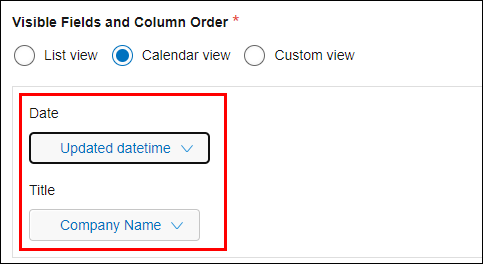
-
根据需要,通过“筛选”设置记录的条件。
-
点击页面右下方的[保存]。
-
在“应用的设置”页面中,拖放位于已创建列表左侧的[拖拽排序]图标,将已创建的列表移动到最上方,设为默认列表。
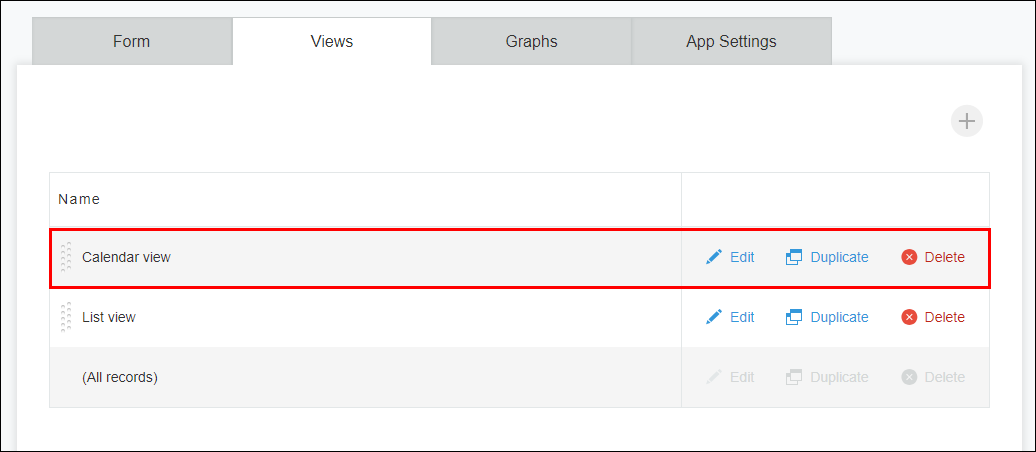
-
点击页面右上方的[更新应用]。
-
在“更新应用”对话框中点击[更新应用]。
